在使用word的过程中,用的时间长了,就会出现word无法保存的提示,保存的时候总是弹出各种对话框,对于我们使用者来说特别的烦躁,其实这个在使用的过程中莫名的增加了一下加载项,删掉加载项即可,对话框的种类不一定是下图所示,只要保存不了都可以使用该方法
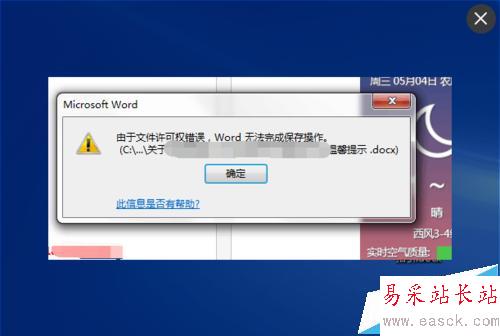
方法/步骤
首先,我们随便打开一个word文档,也可以打开你出现这个问题的文档,如图所示
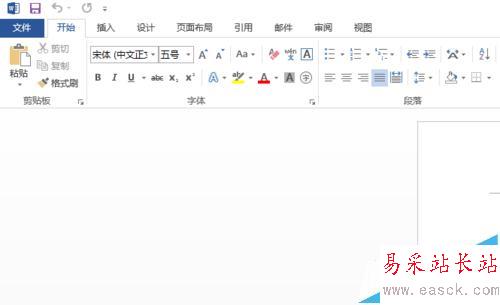
然后点击文件按钮(这里使用的版本是2013的,有的低版本是点击word按钮,就是左上角圆形图标)
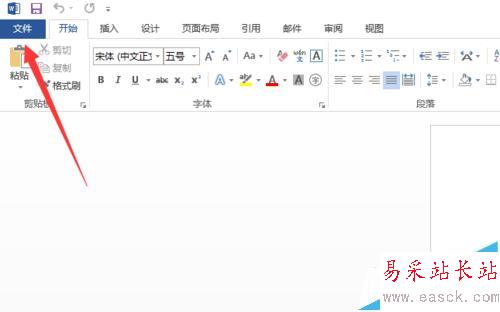
随后在弹出的窗口中点击“选项”,低版本的直接就是word按钮,然后word选项,就可以了
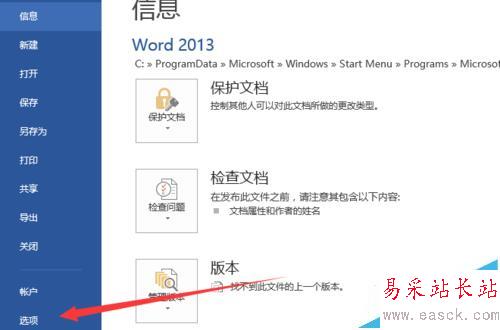
弹出word选项对话框,然后点击加载项,word2013的加载项在左边倒数第二个,如图所示

在加载项中,在下方可以看到管理的字样,选择COM加载项,点击转到
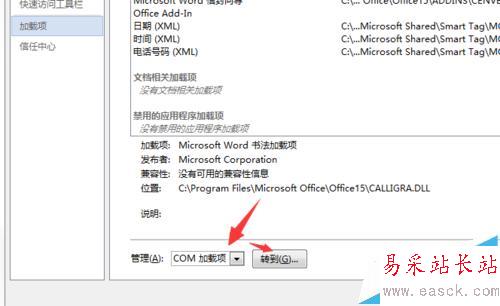
弹出COM加载项的对话框,在这里我们可以看到很多家装项
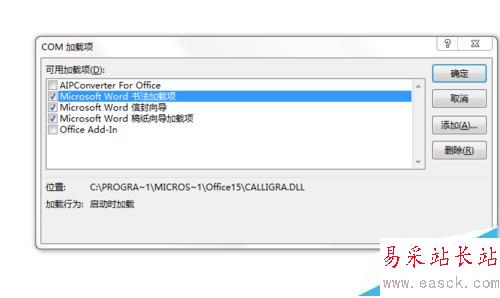
将所有加载项前面的√去掉即可(当然,感兴趣的朋友可以一个一个的删除,看一看是哪个加载项出现的问题,不过为了快速解决问题,直接全部删掉即可)
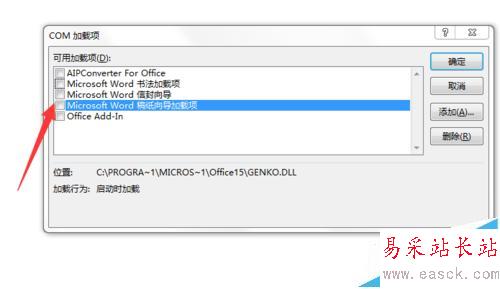
去掉后直接点击确定即可,然后关闭word,重新打开,既不会出现这个问题啦

当然,我们为了保险一点可以直接点击删除这些加载项,然后在确定,记住一定要关闭word在重新打开,不然还是会出现保存不了的问题,重新开启就不会有该问题了
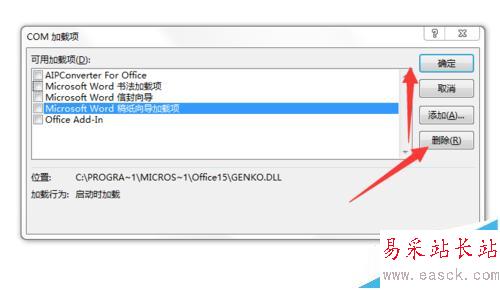
新闻热点
疑难解答